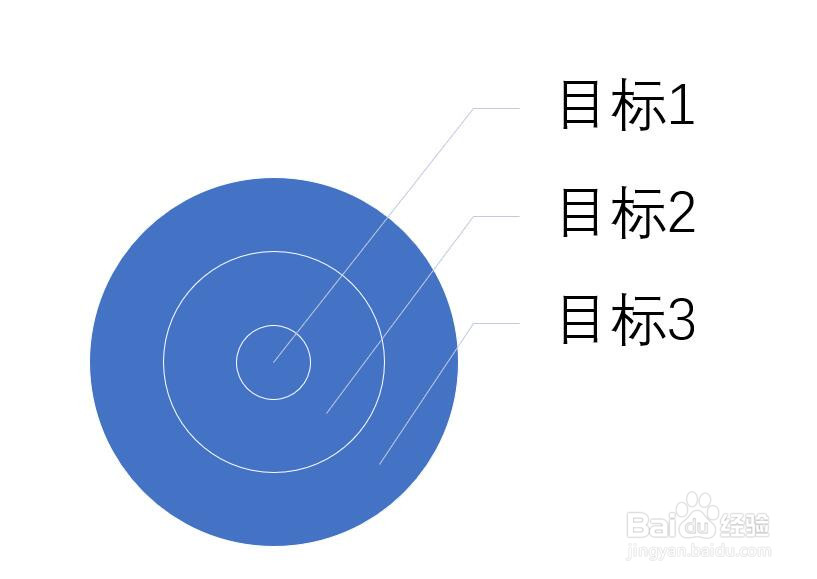PPT文档中如何插入一个基本目标图
1、新建一个PPT演示文稿,双击打开文档,如图所示。

2、在文档中新建一个空白版式的幻灯片。

3、选中该幻灯片,点击菜单栏中【插入】,在插入选项卡中点击SmartArt。

4、弹出选择SmartArt图形窗口,点击左侧的分类“关系”,在关系图中点击“基本目标图”,点击确定按钮。

5、在幻灯片中即可插入一个基本目标图模板,如图所示。
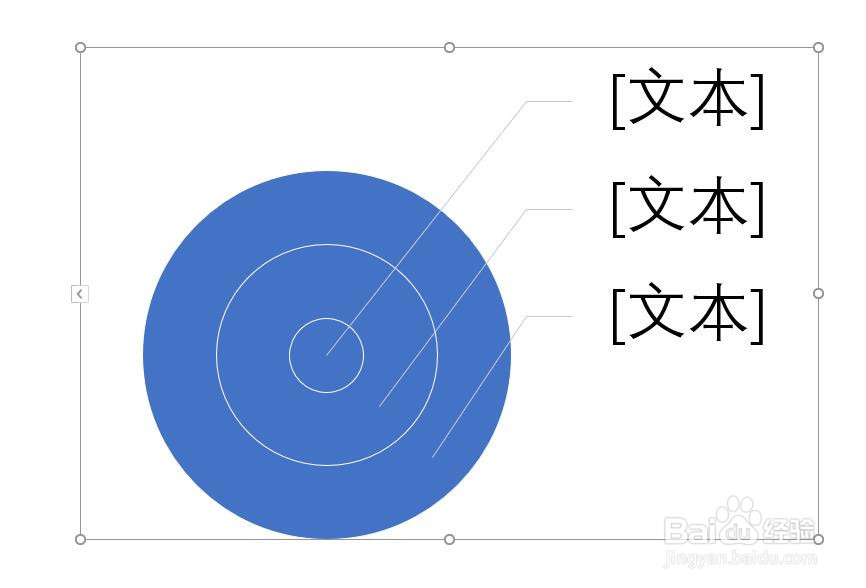
6、点击图中的文本区域,输入要展示的文本信息。
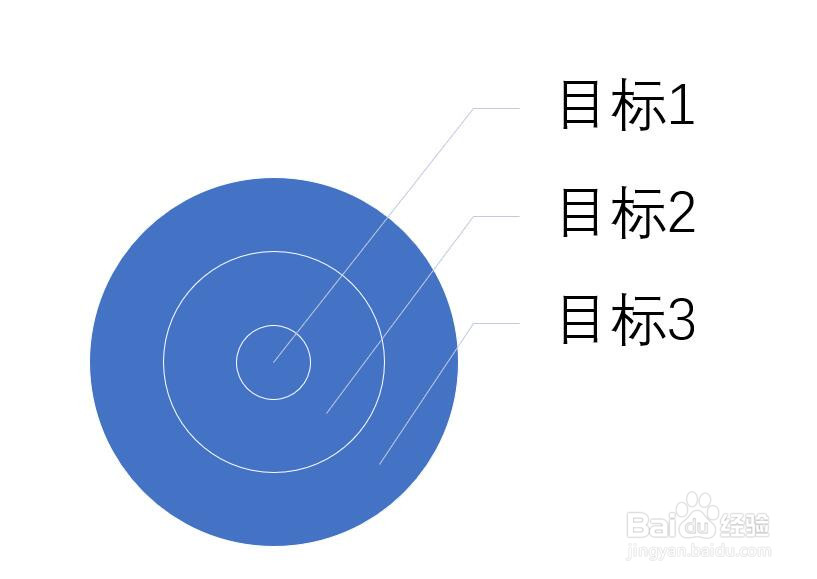
1、新建一个PPT演示文稿,双击打开文档,如图所示。

2、在文档中新建一个空白版式的幻灯片。

3、选中该幻灯片,点击菜单栏中【插入】,在插入选项卡中点击SmartArt。

4、弹出选择SmartArt图形窗口,点击左侧的分类“关系”,在关系图中点击“基本目标图”,点击确定按钮。

5、在幻灯片中即可插入一个基本目标图模板,如图所示。
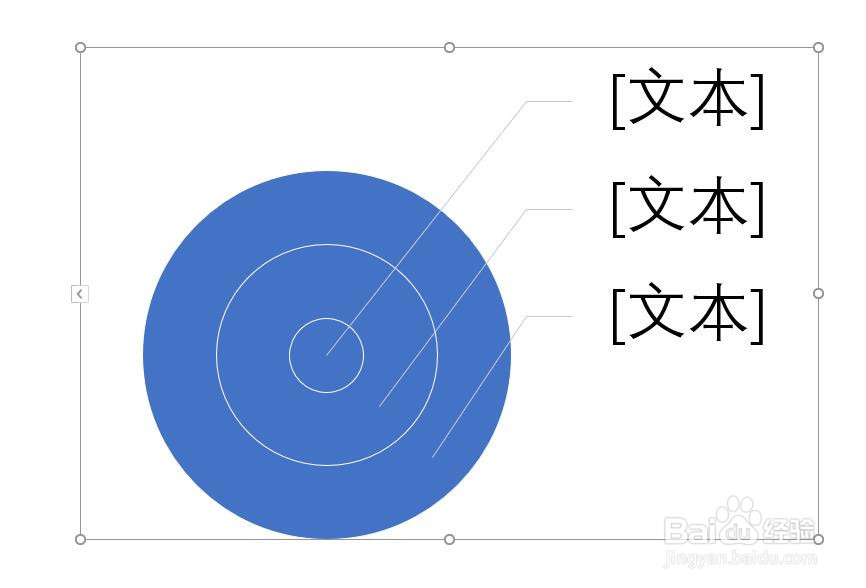
6、点击图中的文本区域,输入要展示的文本信息。